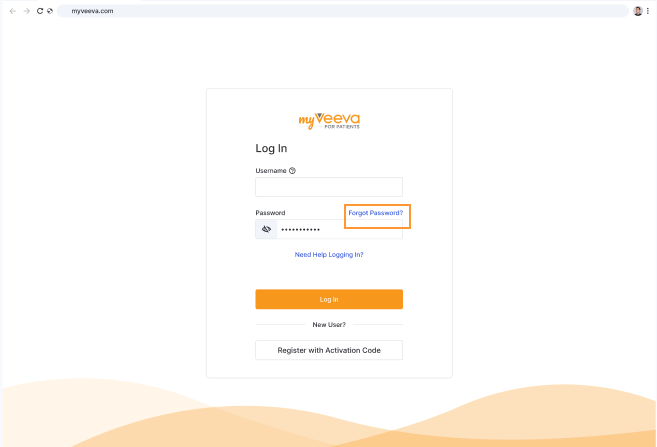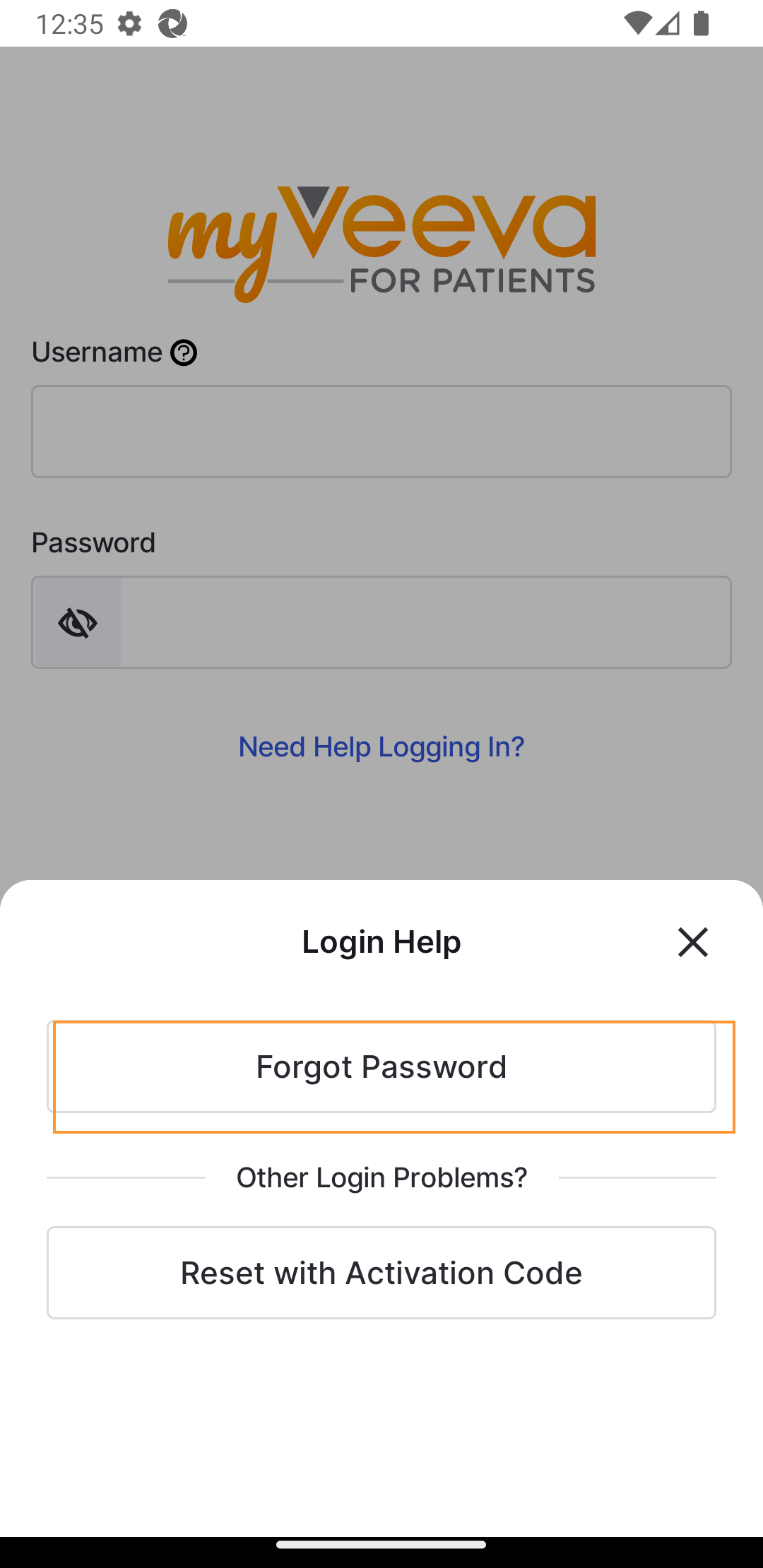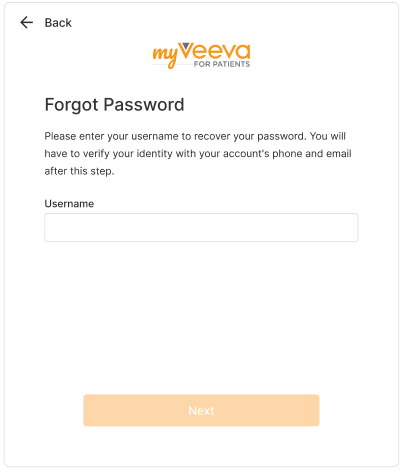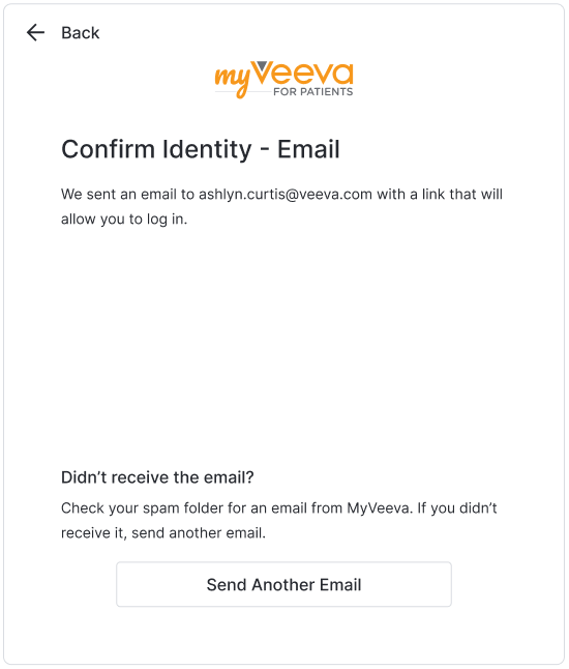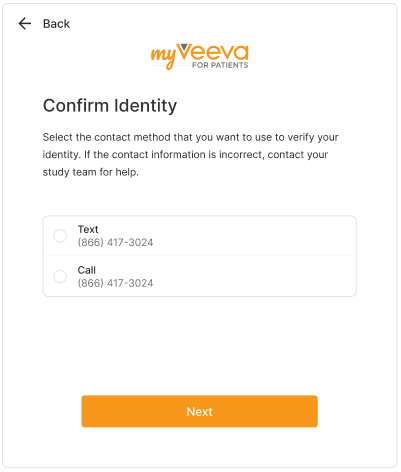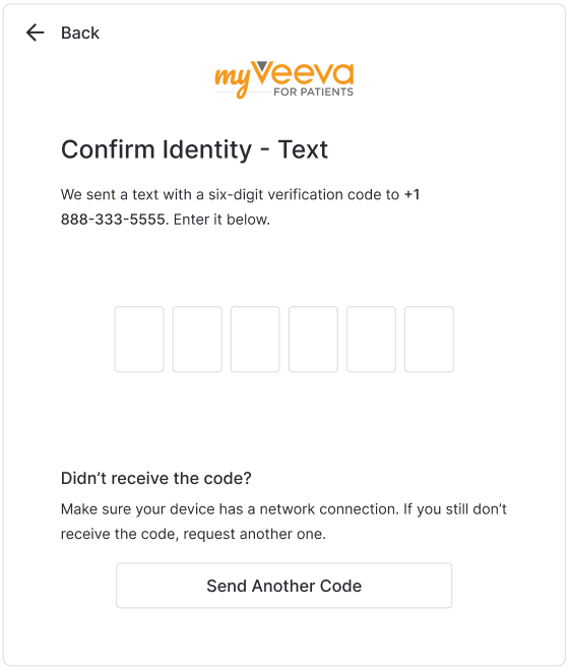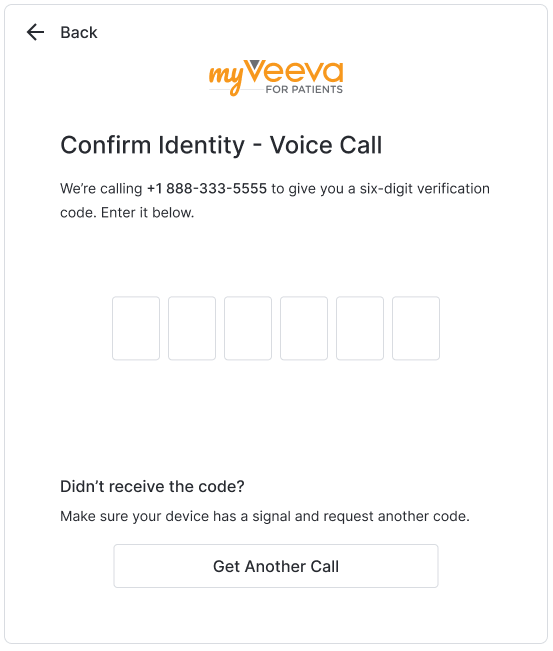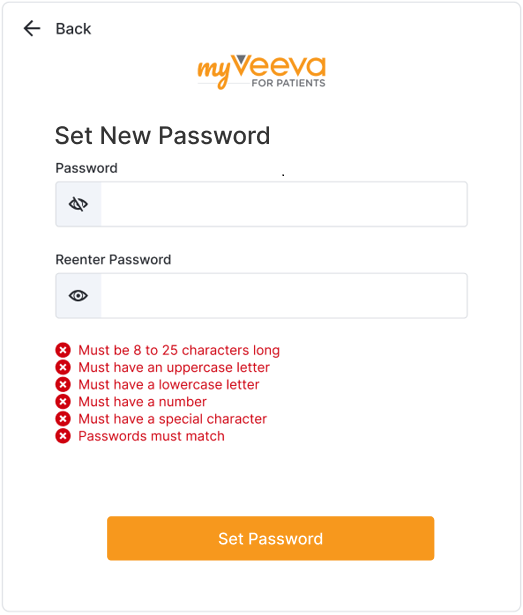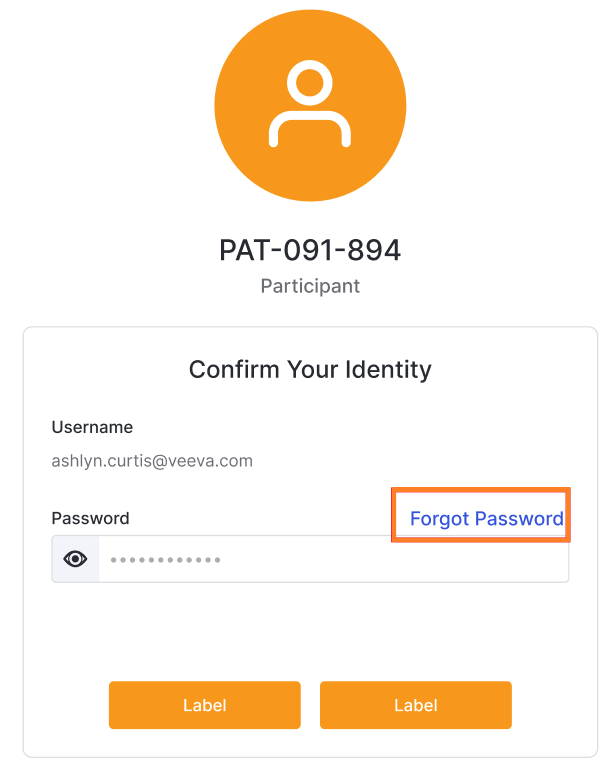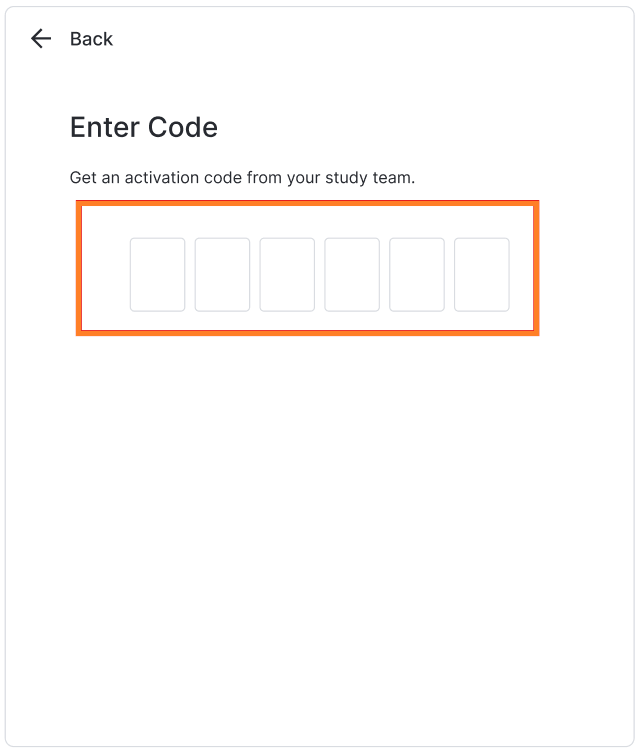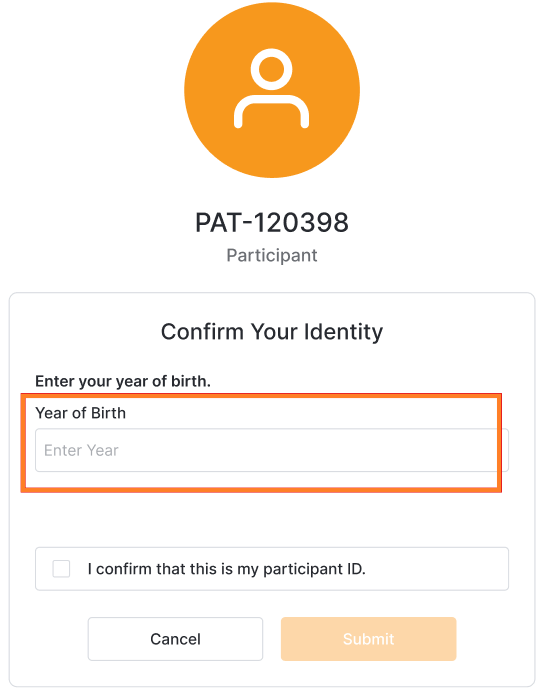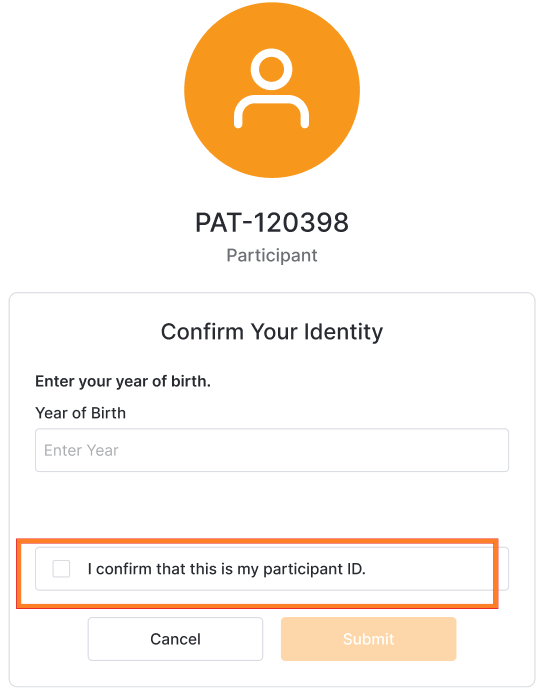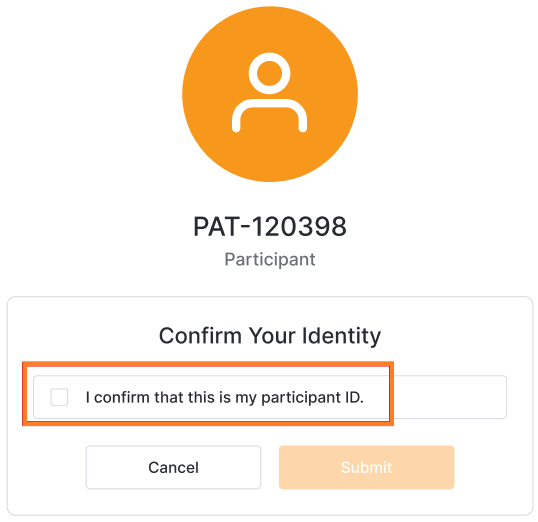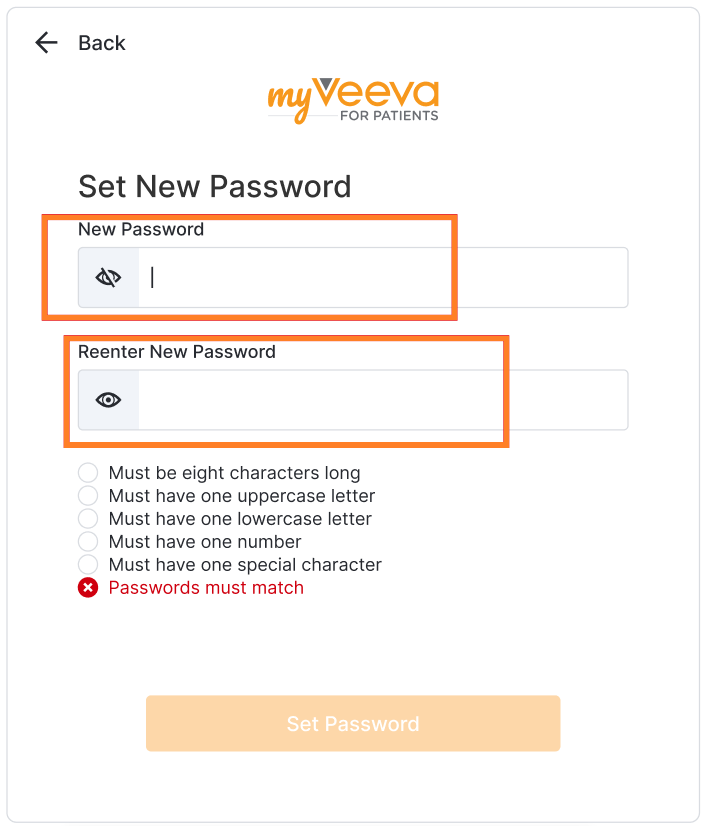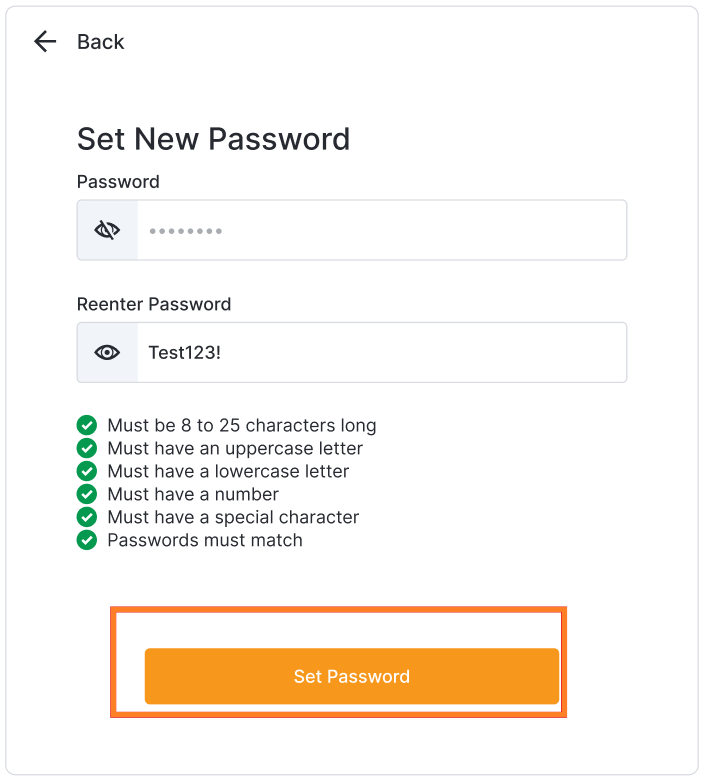अवलोकन
निम्नलिखित परिस्थितियों में उपयोगकर्ता को अपना खाता पुनः प्राप्त करने की आवश्यकता हो सकती है:
- वे अपनी लॉगिन जानकारी भूल गए।
- उनका फ़ोन नंबर या ईमेल बदल गया है।
- ऑनबोर्डिंग के दौरान उनका फोन नंबर या ईमेल गलत दर्ज किया गया था।
- वे अपने फोन या ईमेल का उपयोग नहीं कर पा रहे हैं (उदाहरण के लिए, उन्होंने अपना डिवाइस खो दिया है या अपना ईमेल पासवर्ड भूल गए हैं)।
- उनके पास फोन नंबर या ईमेल पता दर्ज नहीं है।
यदि वे अपनी लॉगिन जानकारी भूल गए हैं और उनके पास सत्यापन पूरा करने के लिए फोन नंबर या ईमेल दर्ज है, तो वे अपने ईमेल और फोन का उपयोग करके स्वयं अपना लॉगिन रीसेट कर सकते हैं।
अन्यथा, उन्हें अपनी जानकारी रीसेट करने के लिए अपनी अध्ययन टीम से एक सक्रियण कोड का अनुरोध करना होगा।
अधिक जानकारी के लिए नीचे दिए गए वर्कफ़्लो देखें।
एक्टिवेशन कोड के साथ लॉगिन जानकारी रीसेट करना
उपयोगकर्ता नीचे दिए गए चरणों को पूरा करता है।
| कदम | काम | उदाहरण छवि (बड़ा करने के लिए छवि चुनें) |
|---|---|---|
| 1 |
एक्टिवेशन कोड के लिए अपनी अध्ययन टीम से संपर्क करें, और फिर
"लॉग इन करने में सहायता चाहिए?"
चुनें।
साइट स्टाफ के लिए नोट: कोड जनरेट करने के तरीके के बारे में जानकारी के लिए एक्टिवेशन कोड जनरेट करें देखें। |
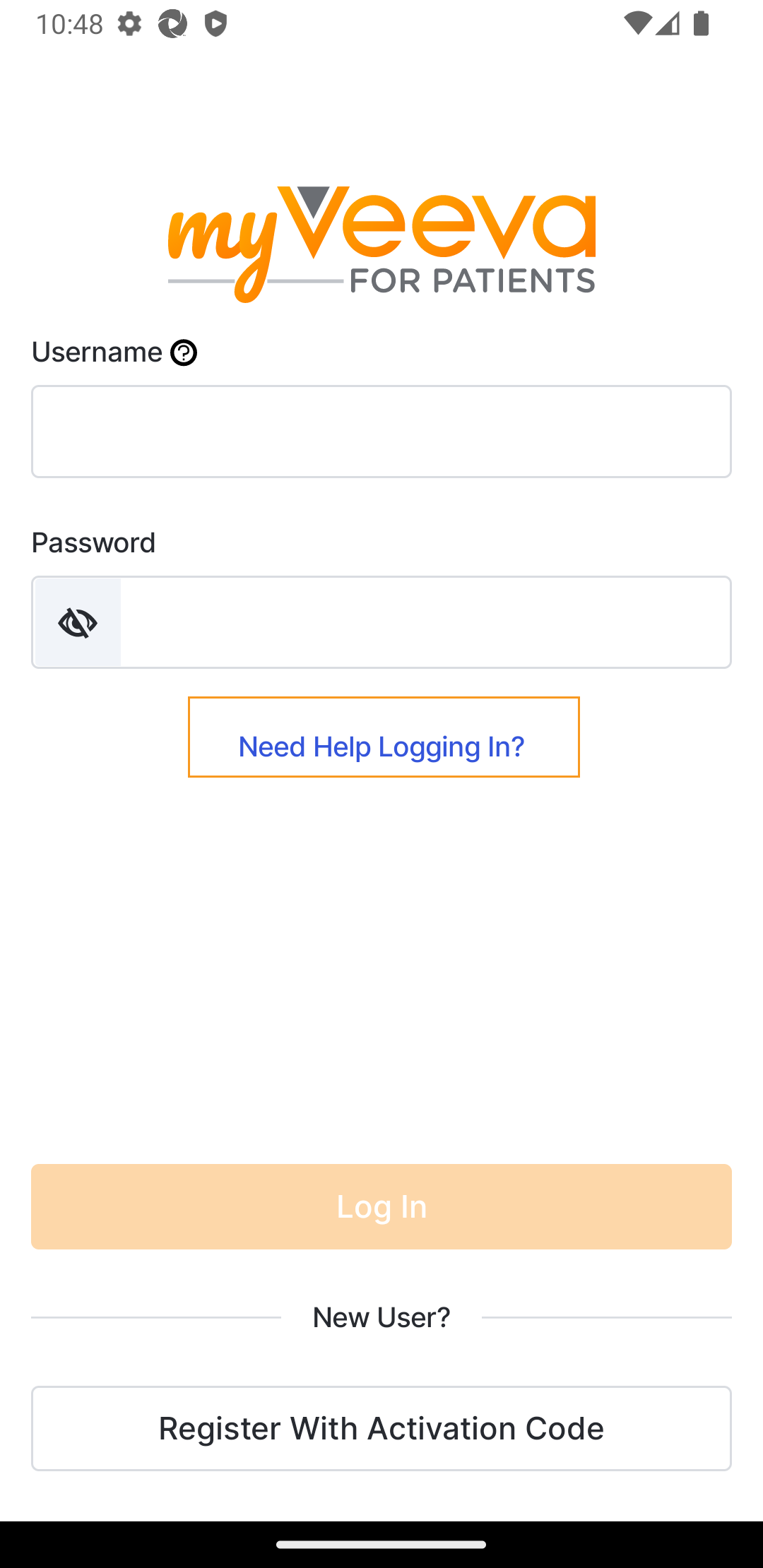 |
| 2 | एक्टिवेशन कोड के साथ रीसेट चुनें। |
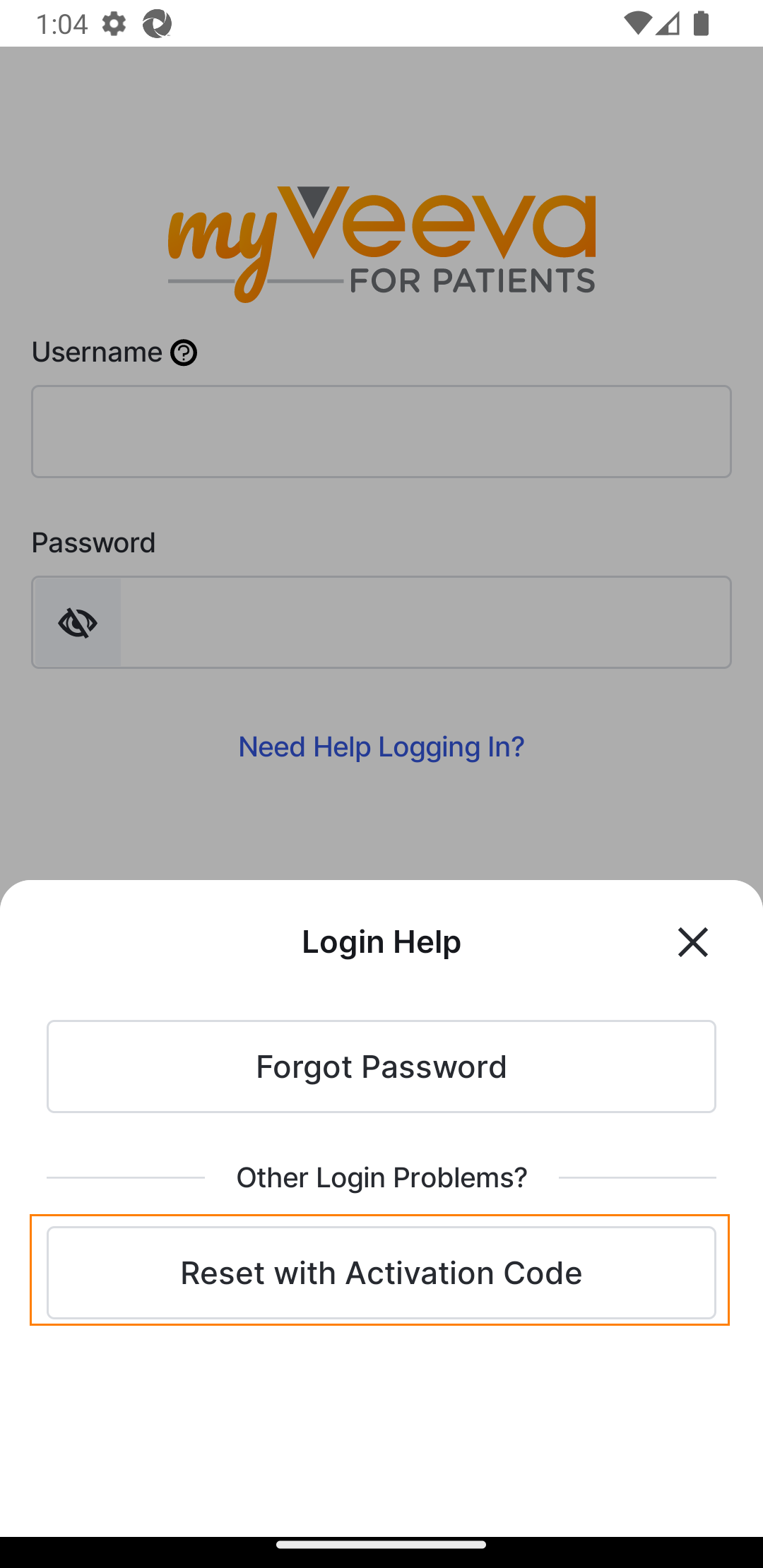 |
| 3 |
अपनी अध्ययन टीम द्वारा दिए गए कोड को दर्ज करें।
यदि आप किसी ऐसे देश में अध्ययन पूरा कर रहे हैं जो व्यक्तिगत रूप से पहचान योग्य जानकारी (पीआईआई) एकत्र नहीं कर सकता है, तो चरण 14 पर जाएं। |
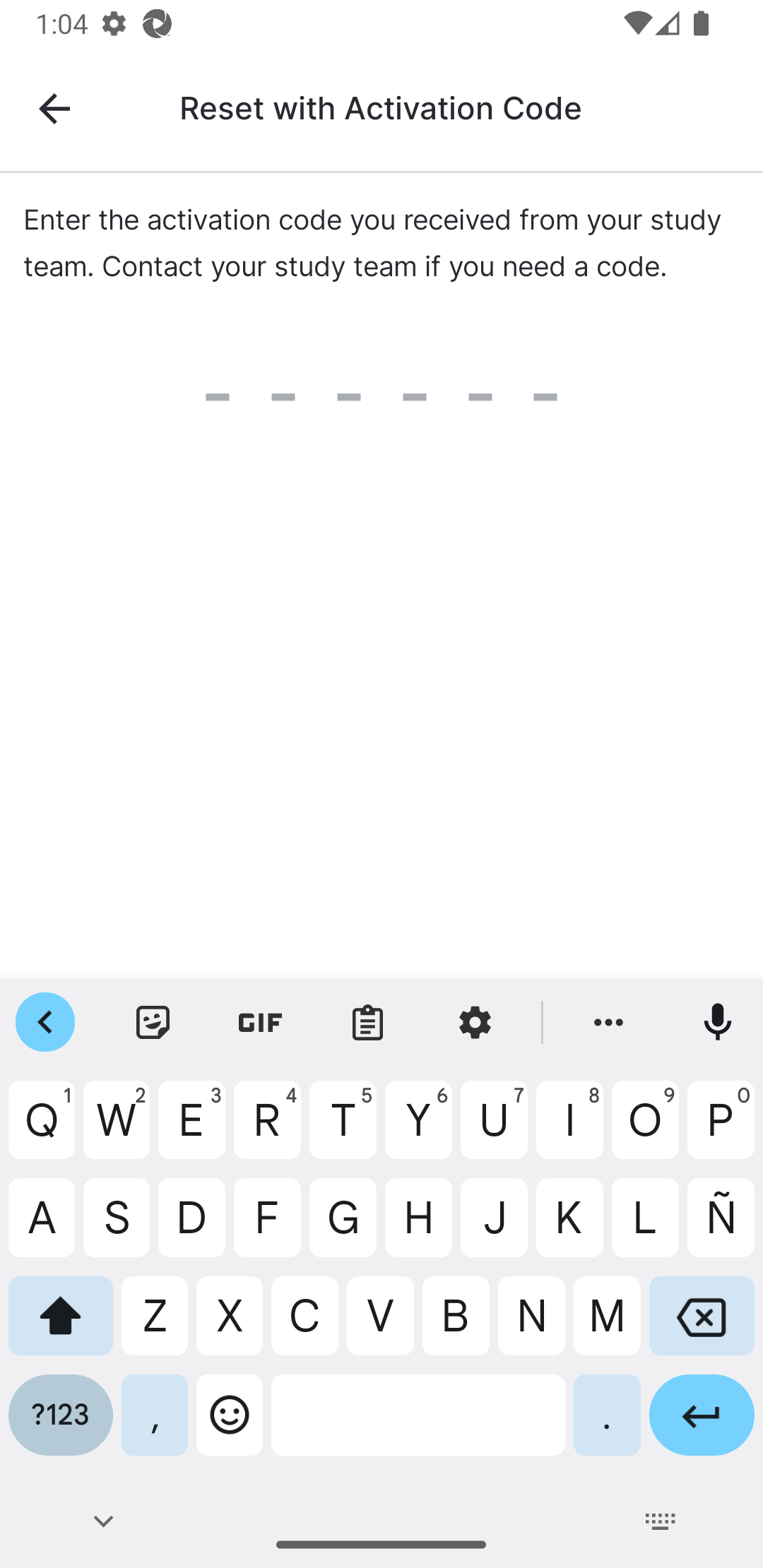 |
| 4 | अपना जन्म वर्ष दर्ज करें और अगला चुनें। |
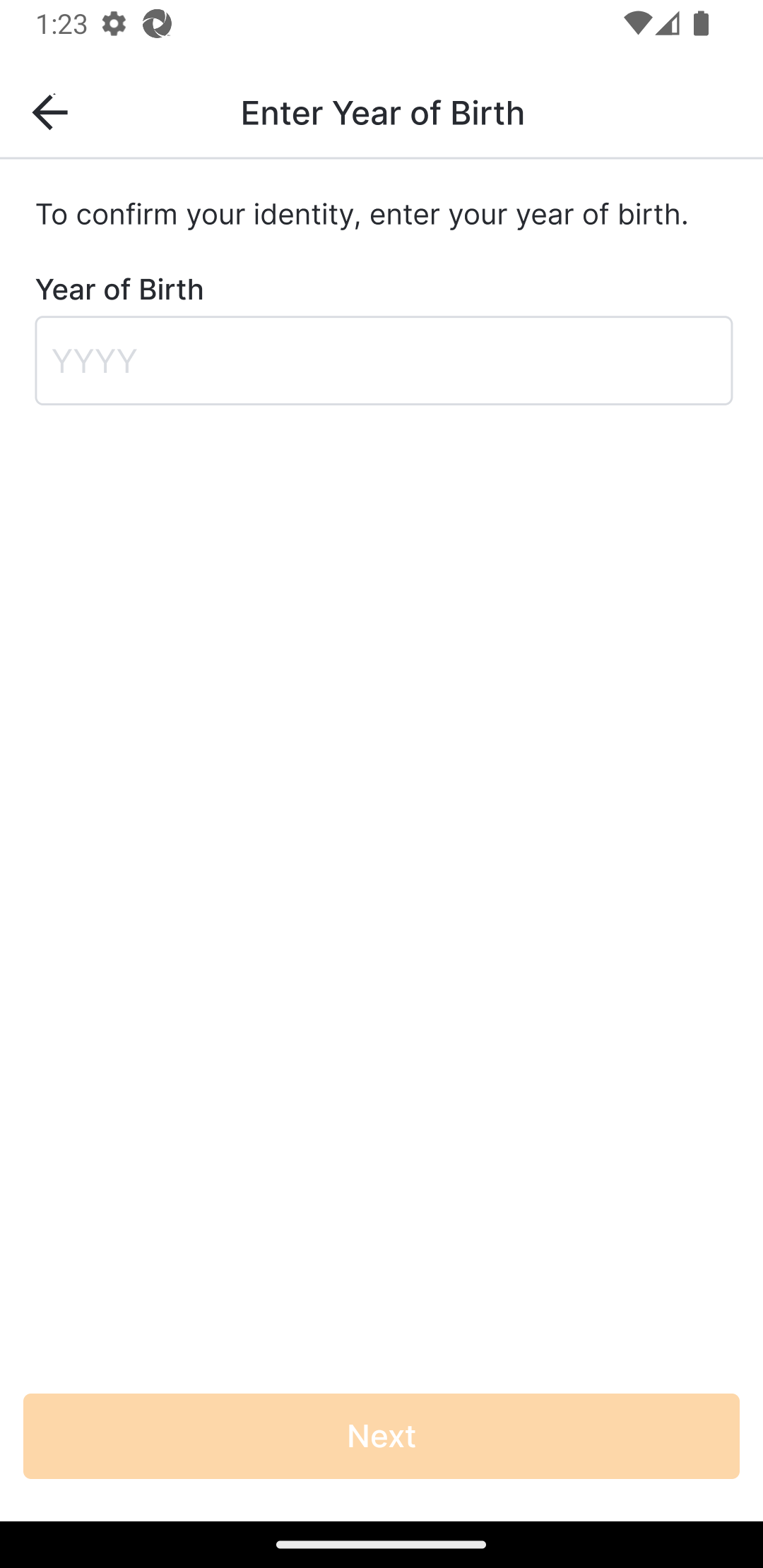 |
| 5 | यदि आप चाहें तो अपना उपयोगकर्ता नाम अपडेट करें और अगला चुनें। |
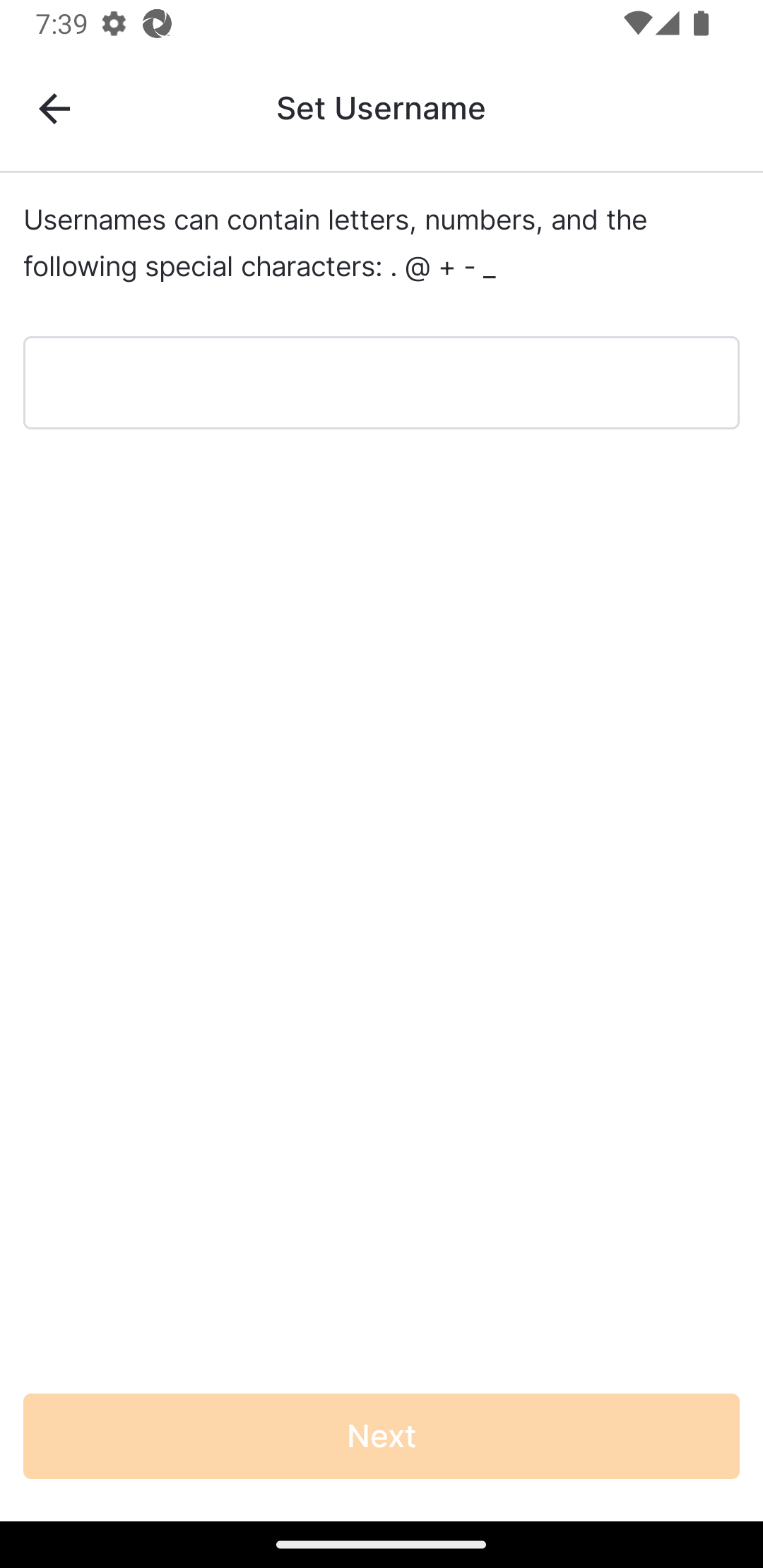 |
| 6 | पासवर्ड दर्ज करें, और फिर यह सुनिश्चित करने के लिए इसे दोबारा दर्ज करें कि यह सही है। अगला चुनें। |
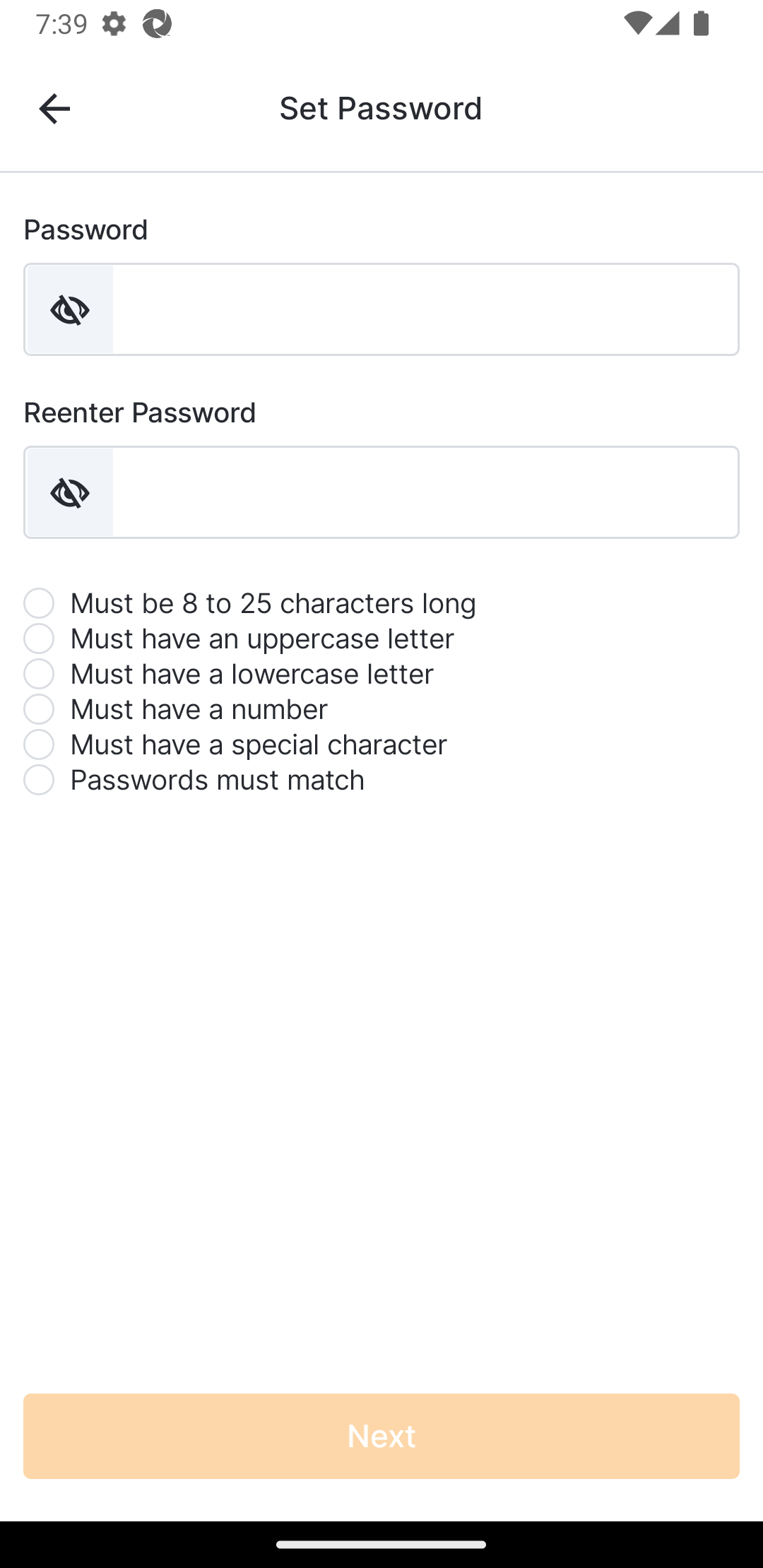 |
| 7 |
आप जिस सत्यापन विधि का उपयोग करना चाहते हैं, उसे चुनें।
यदि आपके पास फ़ोन नंबर या ईमेल नहीं है, तो पिन लॉगिन सेट अप करें चुनें और चरण 13 पर जाएं। यदि आपने फ़ोन नंबर चुना है, तो चरण 8 पर आगे बढ़ें। यदि आपने ईमेल का चयन किया है, तो चरण 11 पर जाएं। |
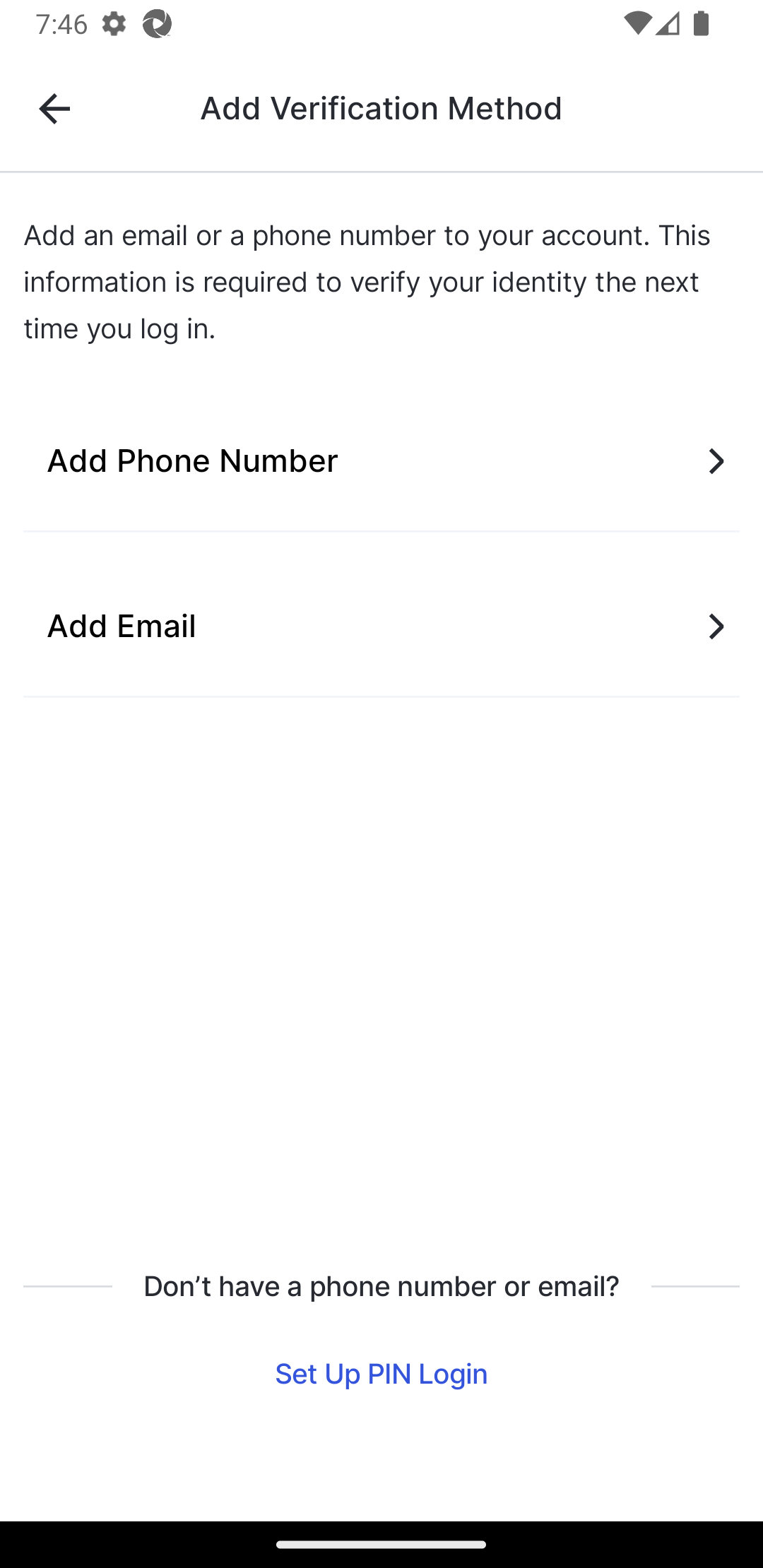 |
| 8 |
अपना फ़ोन नंबर दर्ज करें और
टेक्स्ट मैसेज प्राप्त करें
या
कॉल प्राप्त करें
चुनें।
यदि आपने "टेक्स्ट प्राप्त करें" विकल्प चुना है, तो चरण 11 पर आगे बढ़ें। यदि आपने "कॉल प्राप्त करें" का विकल्प चुना है, तो चरण 12 पर जाएं। |
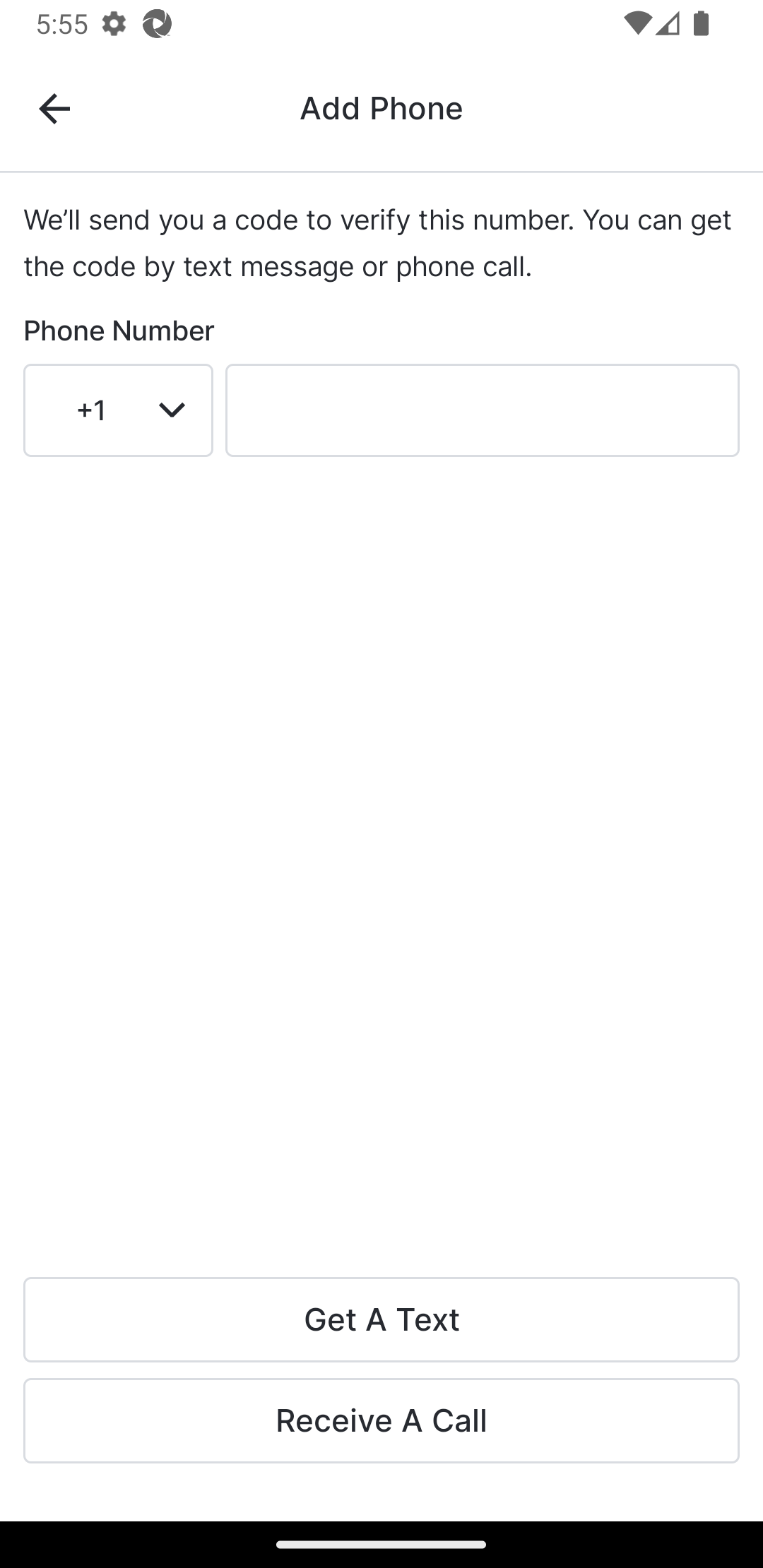 |
| 9 |
अपने डिवाइस पर संदेश देखें और सत्यापन कोड ढूंढें। इसे 'पहचान की पुष्टि करें - संदेश' पृष्ठ पर दर्ज करें।
पंजीकरण पूरा हो गया है, और आप MyVeeva for Patients में लॉग इन हो गए हैं। |
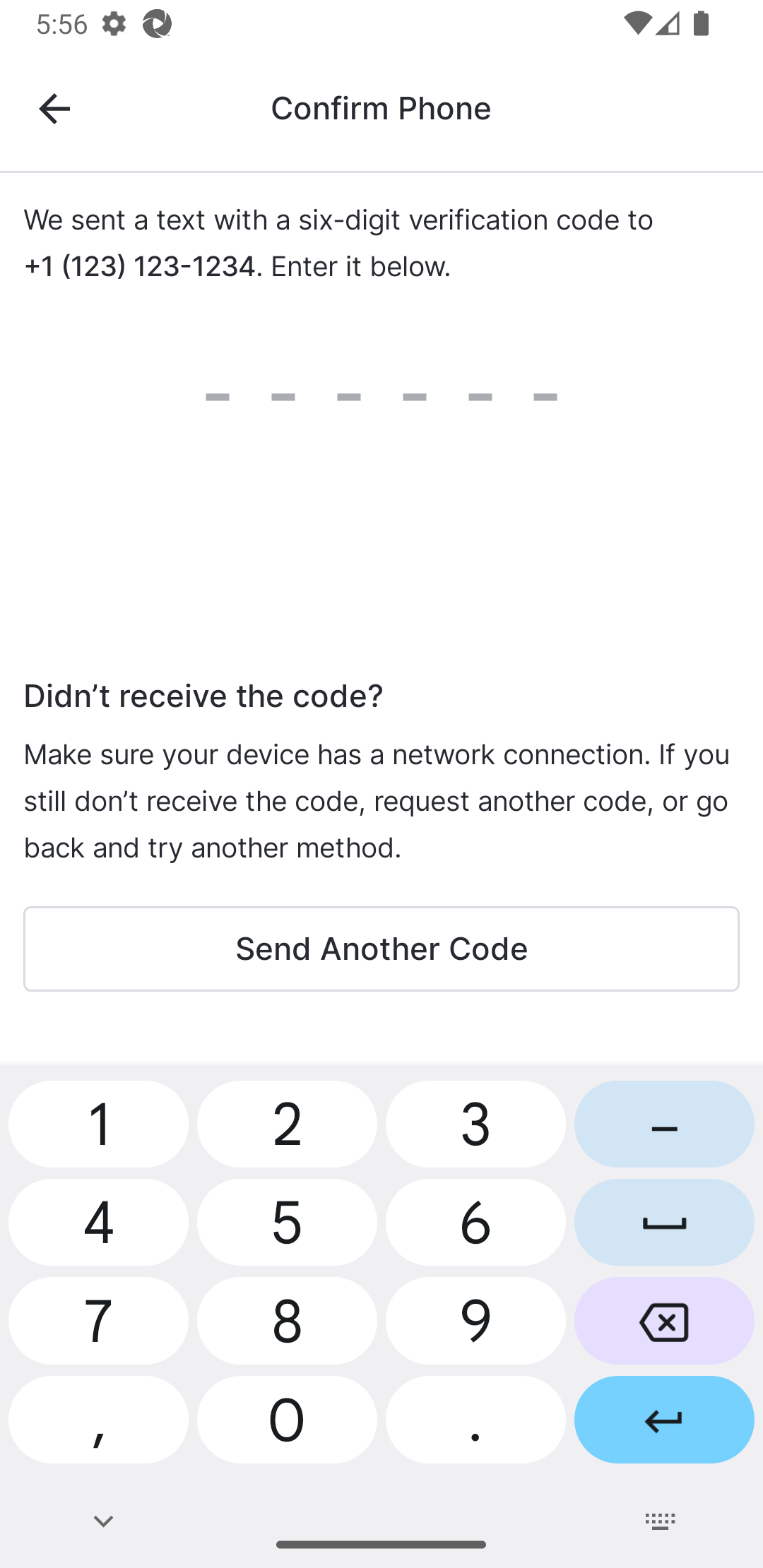 |
| 10 |
फोन कॉल का जवाब दें और कन्फर्म आइडेंटिटी - वॉइस कॉल पेज पर कॉल द्वारा दिया गया नंबर दर्ज करें।
पंजीकरण पूरा हो गया है, और आप MyVeeva for Patients में लॉग इन हो गए हैं। |
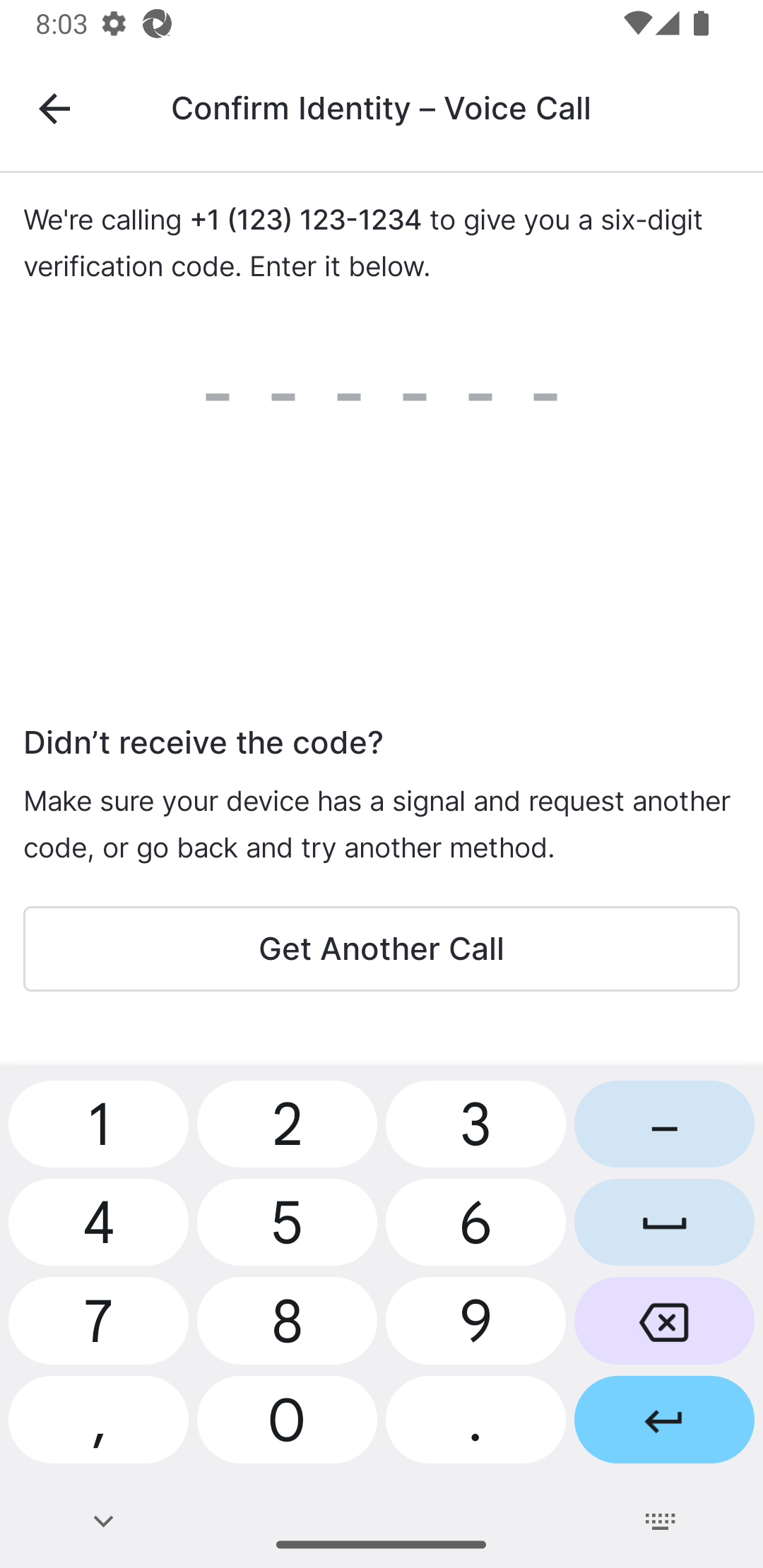 |
| 11 | अपना ईमेल पता दर्ज करें और ईमेल भेजें चुनें। |
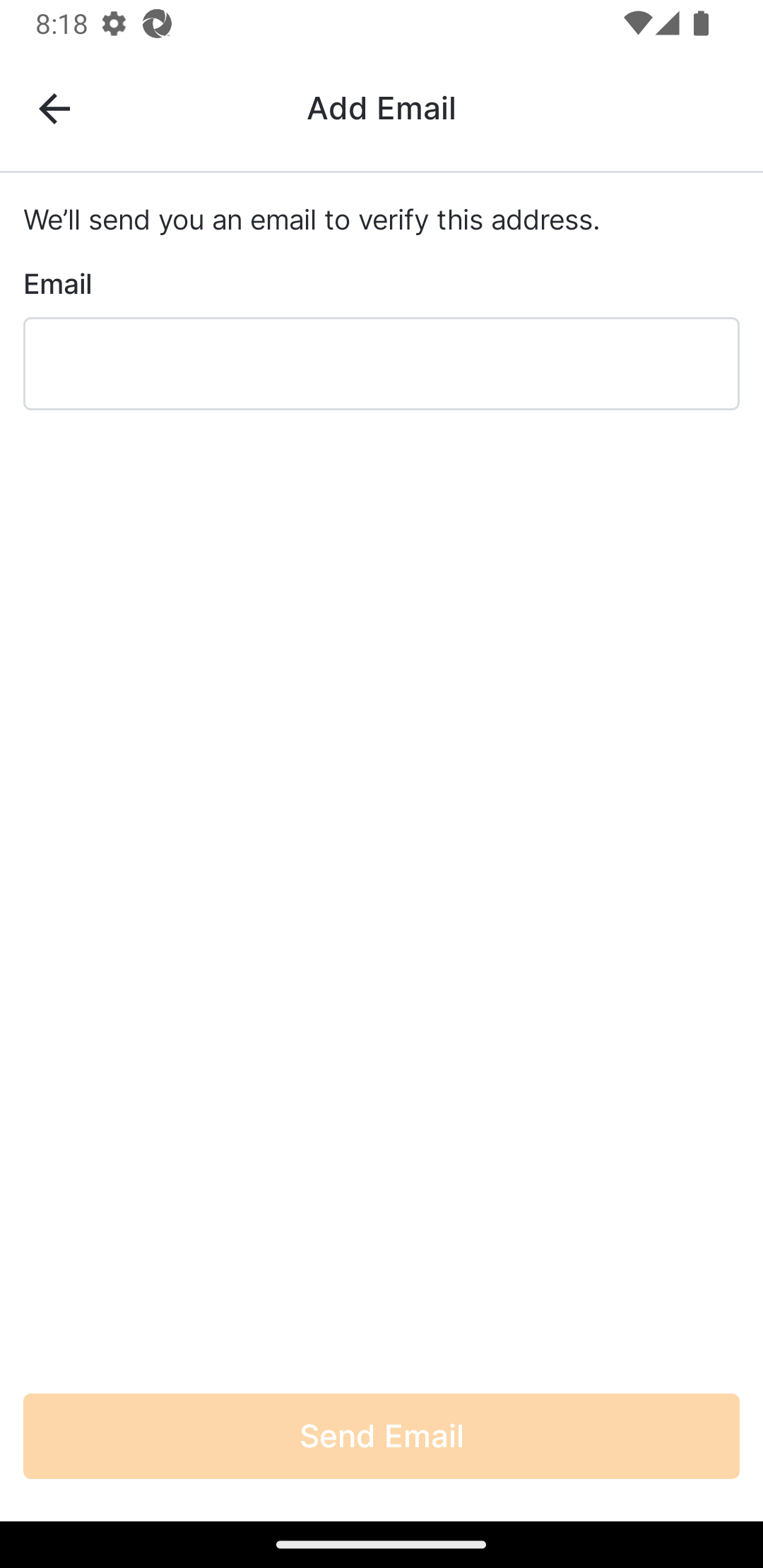 |
| 12 |
अपने ईमेल में लिंक देखें और उसे चुनें। सत्यापन सफल होने पर MyVeeva for Patients ऐप में "पहचान की पुष्टि हो गई" संदेश प्रदर्शित होगा।
पंजीकरण पूरा हो गया है, और आप MyVeeva for Patients में लॉग इन हो गए हैं। |
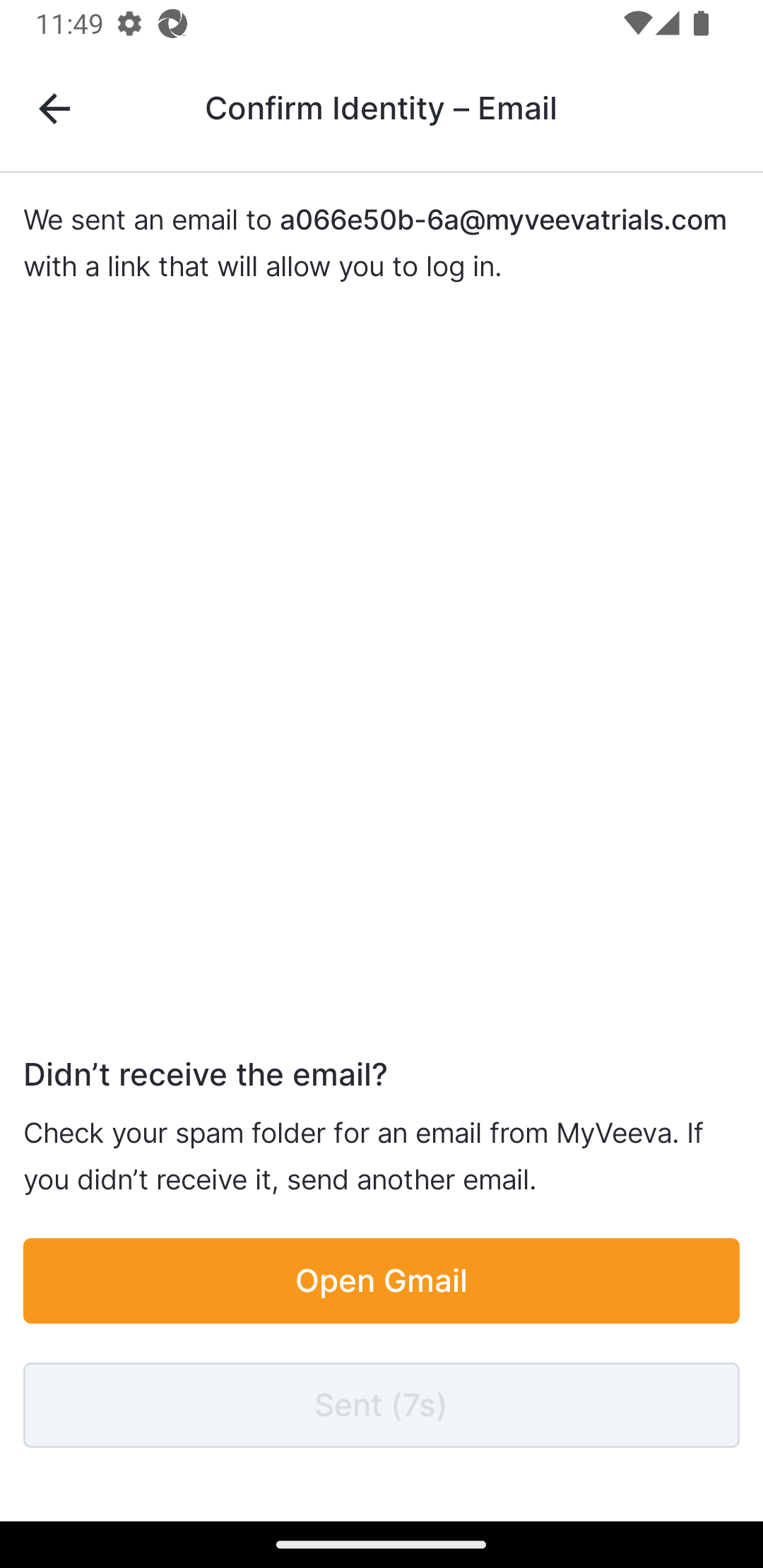 |
| 13 | पिन लॉग इन की सीमाओं की समीक्षा करें, और यदि आप जारी रखना चाहते हैं तो अगला चुनें, या सत्यापन विधि जोड़ने वाले पृष्ठ पर वापस जाने के लिए पीछे जाने वाले तीर का चयन करें। |
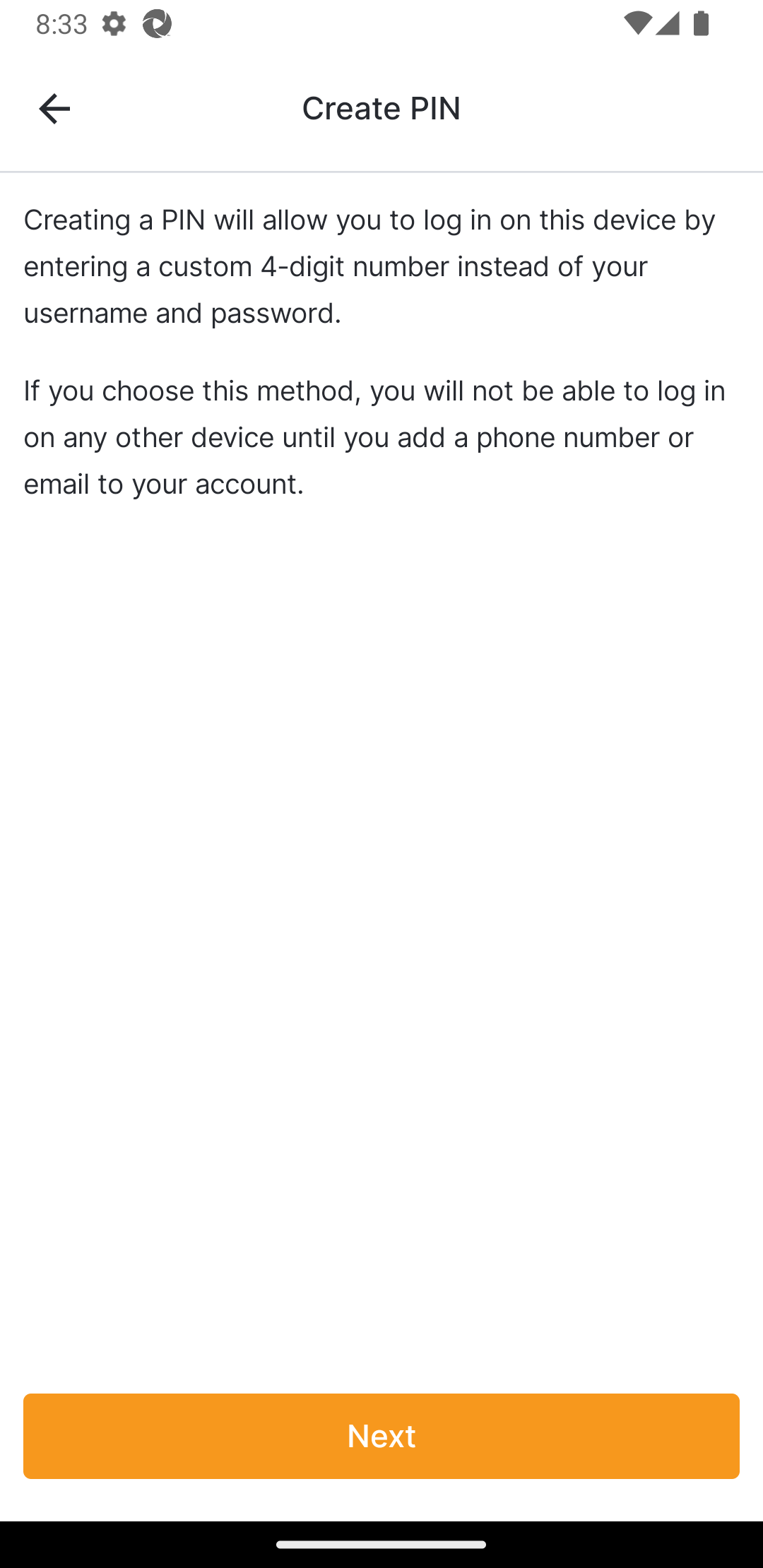 |
| 14 | लॉग इन करने के लिए आप जिस 4-अंकों के पिन का उपयोग करना चाहते हैं, उसे दर्ज करें। |
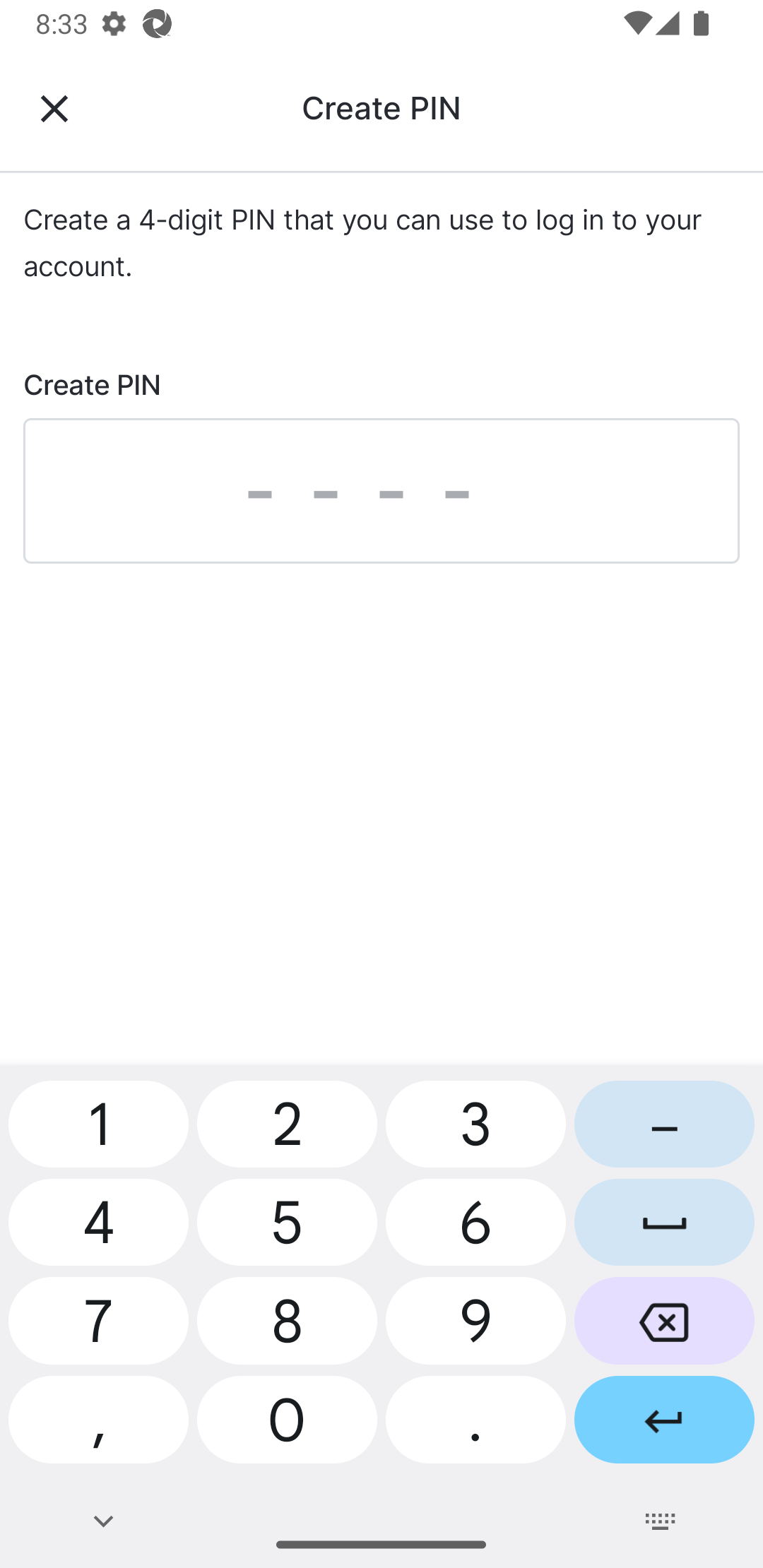 |
| 15 |
अपना पिन दोबारा दर्ज करें।
पंजीकरण पूरा हो गया है, और आप MyVeeva for Patients में लॉग इन हो गए हैं। |
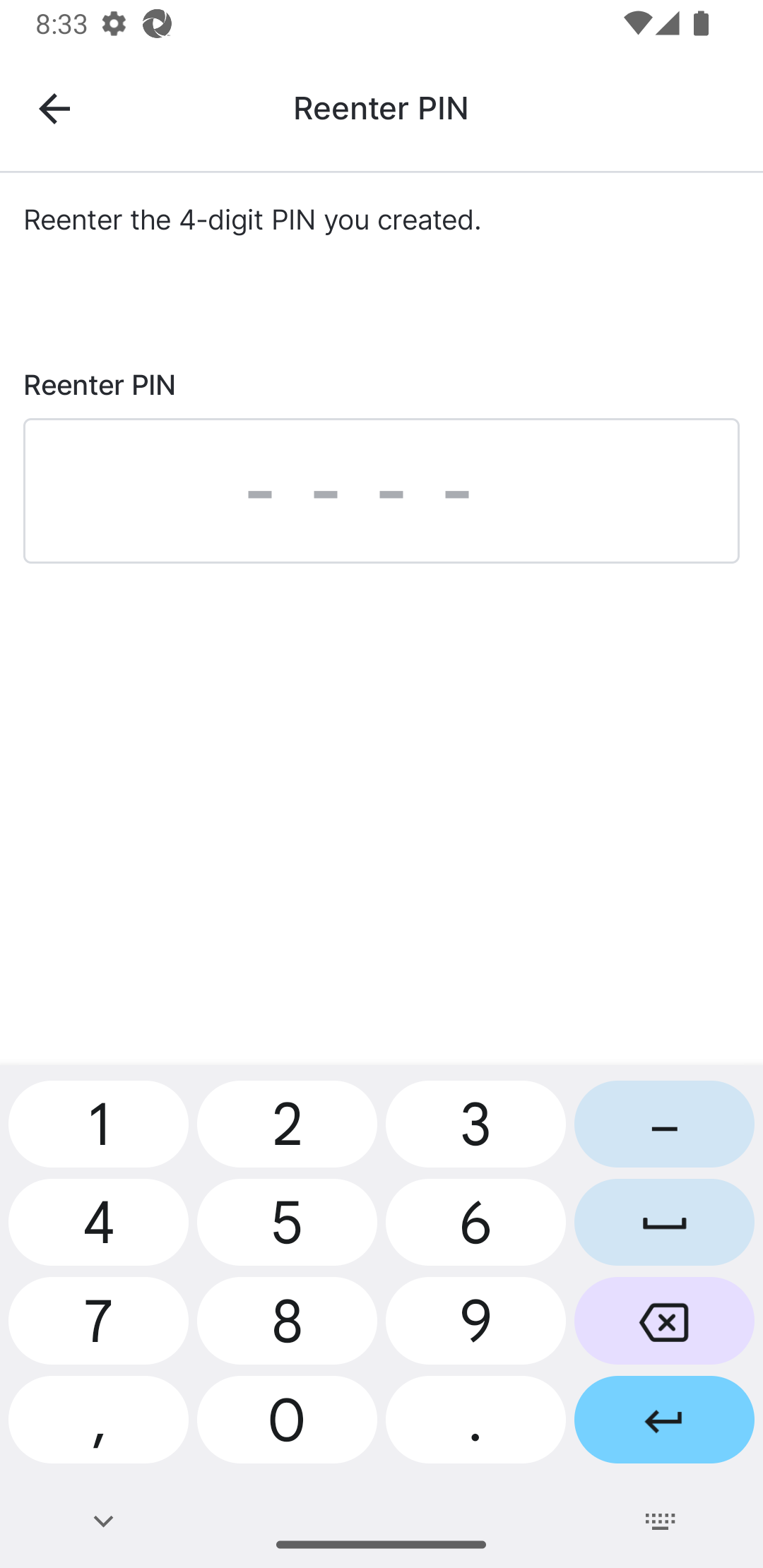 |
ईमेल और फ़ोन कोड का उपयोग करके लॉगिन जानकारी रीसेट करना
ध्यान दें: यह लॉगिन रीसेट करने का तरीका उन साइटों के प्रतिभागियों के लिए उपलब्ध नहीं है जो व्यक्तिगत रूप से पहचान योग्य जानकारी (PII) एकत्र नहीं कर सकती हैं।
उपयोगकर्ता नीचे दिए गए चरणों को पूरा करता है।
आमने-सामने के सर्वेक्षण का पासवर्ड रीसेट करना
ध्यान दें: साइट के एक कर्मचारी को एक सक्रियण कोड जनरेट करना होगा और उस कोड को नोट करना होगा, तभी कोई MyVeeva उपयोगकर्ता इन चरणों का पालन कर सकेगा।
उपयोगकर्ता नीचे दिए गए चरणों को पूरा करता है।
लॉग इन करने में आ रही समस्याओं का निवारण
नीचे दी गई जानकारी का उपयोग करके आप अपने उपयोगकर्ता को लॉगिन करते समय आने वाली समस्याओं के कारण का पता लगाने में मदद कर सकते हैं।
| मुद्दा | संभावित कारण | संभावित समाधान |
|---|---|---|
| उपयोगकर्ता को पासवर्ड रीसेट ईमेल प्राप्त नहीं हो रहे हैं | उपयोगकर्ता ने हाल ही में अपना ईमेल पता अपडेट किया है। | उन्हें नए ईमेल पते की पुष्टि करनी होगी, तभी MyVeeva for Patients उनके नए ईमेल पते पर ईमेल भेज पाएगा। |
| उपयोगकर्ता टेक्स्ट मैसेज से सत्यापन नहीं कर सकता |
|
|